Cách chép danh bạ từ sim sang điện thoại Android giúp người dùng có thể lưu lại các thông tin danh bạ trên sim khi muốn chuyển đổi sim này sang sim khác để sử dụng. Tham khảo bài hướng dẫn dưới đây để biết cách sao chép, copy danh bạ từ sim sang điện thoại Android nhé.
- Chép danh bạ từ điện thoại Android sang đen trắng như thế nào?
- Chép danh bạ từ máy sang sim trên điện thoại Android
- Cách chép danh bạ từ Android sang sim nhanh chóng
- Cách đồng bộ danh bạ từ Gmail vào Android đơn giả, hiệu quả
- Cách chép danh bạ từ iPhone sang sim nhanh chóng
Trong quá trình sử dụng điện thoại, nhiều trường hợp chúng ta thay sim nhưng danh bạ lại ở hết sim cũ, chúng ta cho sim mới vào thì hoàn toàn trống không có danh bạ của ai. Chính vì vậy mà bài viết ngay sau đây 9mobi sẽ hướng dẫn các bạn chép danh bạ từ sim cũ của chúng ta vào bộ nhớ máy, khi đó ngay cả chúng ta đã tháo sim ra tất cả các danh bạ đã được lưu trên điện thoại, thuận tiên hơn rất nhiều.
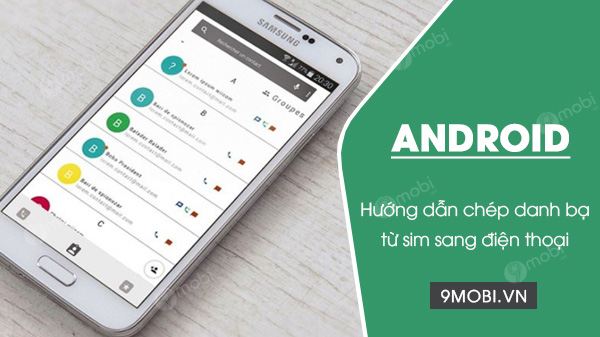
Hướng dẫn chép danh bạ từi sim sang điện thoại Android
Cách chép danh bạ từ sim sang điện thoại Android
Bước 1: Từ giao diện sử dụng của thiết bị, các bạn truy cập vào ứng dụng Danh bạ và nhấn vào biểu tượng dấu 3 chấm góc trên bên phải như hình dưới đây.
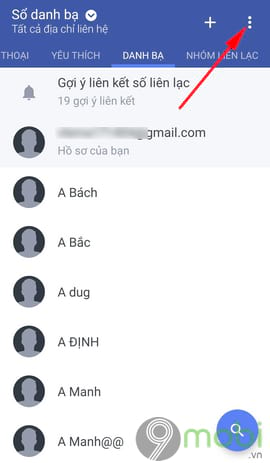
Bước 2: Một hộp thoại tùy chọn hiện ra, các bạn nhấn vào mục Quản lý danh bạ.
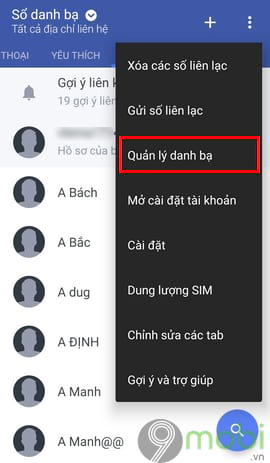
Bước 3: Tại giao diện quản lý danh bạ, các bạn nhấn vào mục Nhập/Xuất danh bạ và chọn Nhập từ SIM card để thực hiện chép danh bạ từ SIM sang Android.
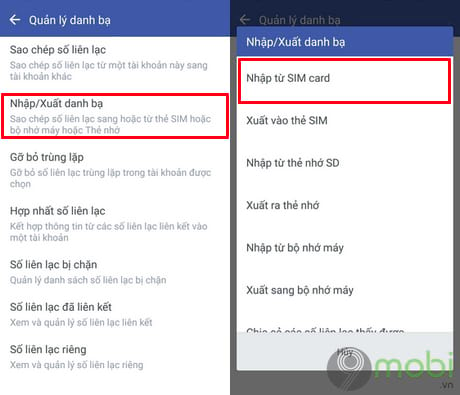
Bước 4: Chọn nơi lưu danh bạ, các bạn nhấn chọn vào Điện thoại để lưu vào bộ nhớ máy
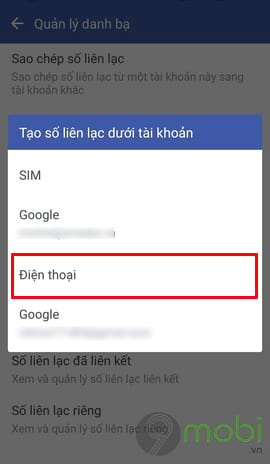
Bước 5: Lựa chọn những người mà chúng ta muốn chép sang bộ nhớ máy, hoặc nếu như bạn muốn lưu danh bạ từ sim sang điện thoại Android thì các bạn nhấn vào biểu tượng dấu 3 chấm góc trên bên phải và chọn Chọn tất cả.
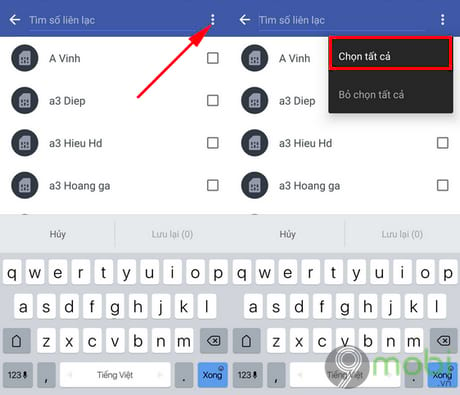
Bước 6: Nhấn Lưu lại để bắt đầu thực hiện chép danh bạ từ SIM sang điện thoại Android.
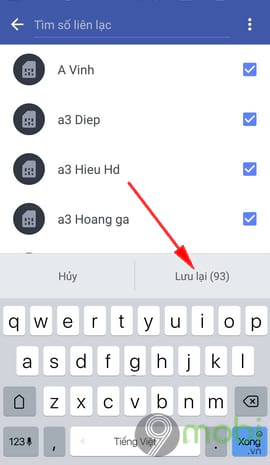
Quá trình lưu danh bạ từ sim sang điện thoại Android bắt đầu và hoàn tất nhanh hay chậm phụ thuộc vào số lượng danh bạ của bạn lưu trên SIM.
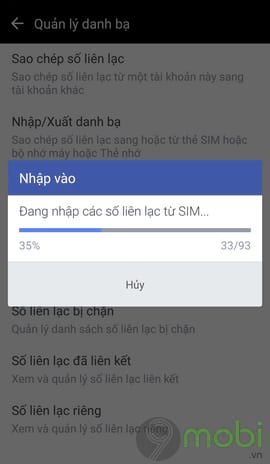
https://9mobi.vn/chep-danh-ba-tu-sim-sang-dien-thoai-android-1709n.aspx
Như vậy bằng các bước đơn giản trên đây, chúng ta đã nhân đôi được danh bạ từ SIM sang điện thoại Android để thuận tiện cho việc sử dụng cũng như đề phòng sim bị mất, cháy hỏng hay thay sim mới thì bộ nhớ máy vẫn còn nguyên danh bạ. Ngoài ra, nếu bạn đang sử dụng Samsung A7, A5 hay A8 mời bạn đọc tham khảo thủ thuật lưu danh bạ từ sim vào Samsung Galaxy A7, A5, A8 để biết cách thực hiện nhé.